Scopri come rimuovere i turisti dalle foto senza sforzo
Quando si viaggia, le persone vogliono sempre scattare foto in splendidi scenari, scattare foto con la propria famiglia e scattare foto da sole e con una vista fantastica. Ma dal momento che lo scenario è così bello, molte persone stanno anche scattando foto con te. Con il risultato di avere altri turisti nella tua foto. Quindi, se vuoi eliminare quei turisti indesiderati dalla tua fantastica foto, hai bisogno di uno strumento che ti aiuti a farlo. Fortunatamente, abbiamo trovato gli strumenti migliori per aiutarti a rimuovere gli oggetti indesiderati dalla tua foto. Leggi questo articolo per sapere come rimuovere i turisti dalle foto senza sforzo.
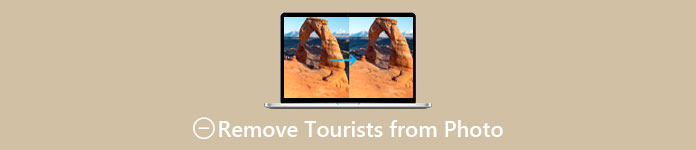
Parte 1. Come rimuovere i turisti dalle foto utilizzando un dispositivo di rimozione filigrana gratuito
La ricerca di un dispositivo di rimozione di filigrane gratuito su Internet è piuttosto impegnativo perché solo pochi dispositivi di rimozione di filigrane sono gratuiti. Fortunatamente, abbiamo trovato uno strumento online gratuito a cui puoi accedere facilmente. Inoltre, in questa parte, abbiamo fornito i passaggi su come utilizzare lo strumento per rimuovere i turisti dalla tua foto.
Rimozione filigrana senza FVC è uno dei più utilizzati per la rimozione di filigrane a cui puoi accedere online. Questo dispositivo di rimozione filigrane online può rimuovere non solo filigrane; ti consente anche di rimuovere oggetti indesiderati sulla tua foto. Quindi, se vuoi rimuovere un photobomber dalla tua immagine, questo strumento ti aiuterà a farlo facilmente. Inoltre, FVC Free Watermark Remover supporta i formati di immagine più standard, come PNG, JPG, JPEG, BMP, ecc. Inoltre, con la sua semplice interfaccia utente e pulsanti semplici, puoi rimuovere facilmente filigrane o oggetti che rovinano la tua foto. Le persone adorano questo strumento anche perché non richiede registrazioni ed è sicuro.
Professionisti
- È uno strumento facile da usare.
- Ha opzioni di rimozione della filigrana (poligonale, lazo, pennello)
- Ha una funzione di cancellazione.
- Puoi accedervi su quasi tutti i browser web, come Google, Mozilla Firefox e Safari.
Contro
- Dipende da Internet.
Come rimuovere i turisti dalle foto online utilizzando FVC Free Watermark Remover:
Passo 1. Sul browser che utilizzi, cerca Rimozione filigrana senza FVC. Oppure puoi fare clic sul link per andare direttamente al loro sito web.
Passo 2. Quindi fare clic su Carica immagine pulsante sull'interfaccia principale del software. Le cartelle del tuo computer ti chiederanno dove selezionerai la tua foto e la caricherai.
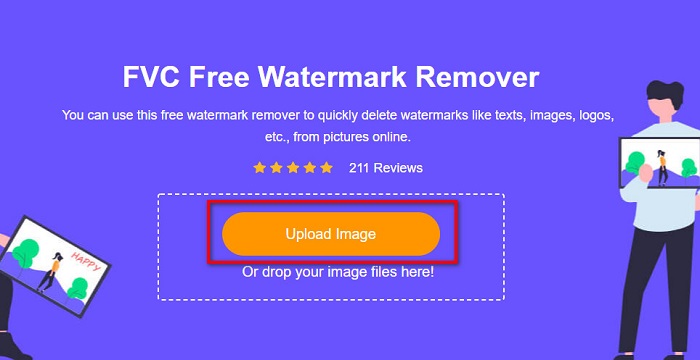
Passaggio 3. Dopo aver caricato l'immagine, seleziona uno strumento di rimozione che ti piace. Puoi scegliere tra Poligonale, Lazo o Pennello. E poi seleziona l'area dei turisti usando lo strumento di rimozione.
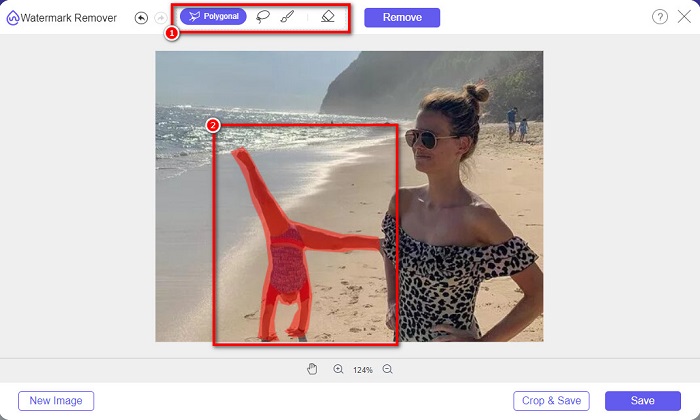
Passaggio 4. E quindi, fare clic su Rimuovere pulsante per rimuovere l'area del turista indesiderato dalla tua foto.
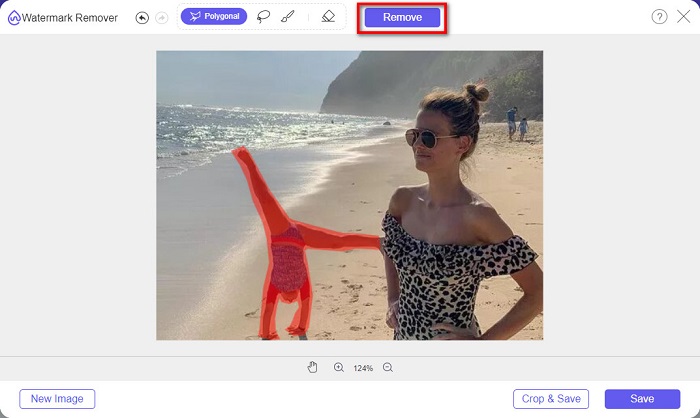
Passaggio 5. Quindi, vedrai che il turista dalla tua foto non c'è più. Clicca il Salva pulsante per salvare l'immagine sul dispositivo. E questo è tutto!
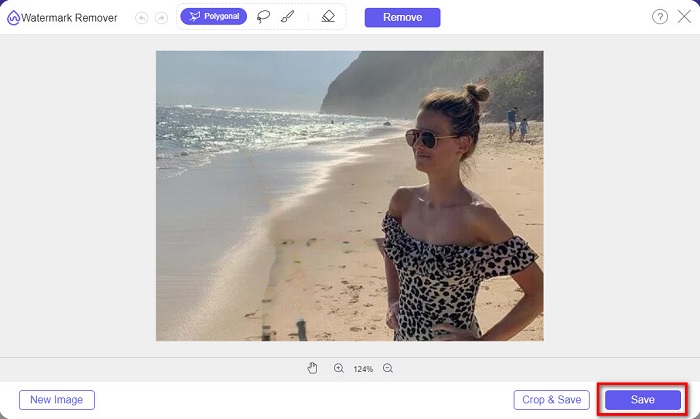
Parte 2. Come rimuovere i turisti dalle foto in Photoshop
Supponiamo di voler scattare una foto di una grande attrazione turistica, ma ci sono molte persone. Ti insegneremo cosa fare in modo che la tua foto appaia come se non ci fosse nessun turista nella tua immagine. Leggi questa parte in modo completo per imparare come.
Adobe Photoshop è l'applicazione software di editing più famosa utilizzata da molti professionisti. Dal ritocco fotografico, alla creazione di loghi, alla creazione di fantastici banner per il tuo sito Web e al miglioramento della tua foto, puoi farlo utilizzando Photoshop. Oltre a ciò, ci sono molti strumenti che puoi utilizzare per modificare la tua foto in modo completo. Sebbene abbia un'interfaccia difficile da seguire, offre comunque molte funzioni e caratteristiche che puoi utilizzare per modificare la tua immagine in modo professionale. Inoltre, puoi anche rimuovere filigrane e oggetti indesiderati dalla tua immagine.
Come rimuovere i turisti dalle foto Photoshop:
Passo 1. Scarica Adobe Photoshop sul tuo dispositivo, quindi esegui l'app.
Passo 2. Devi fotografare la scena più volte; imposta la fotocamera in modalità Manuale, quindi scatta foto dallo stesso punto. Hai bisogno di 10-20 foto.
Passaggio 3. Successivamente, devi trasformare le tue modifiche in GREZZO File. Quindi, sincronizzali per rendere le immagini identiche tra loro. E poi, usando Lightroom, segui questa procedura:
1. Seleziona tutte le fotografie che hai scattato all'interno del Biblioteca.
2. Usa il Sviluppo rapido pannello per apportare le modifiche RAW. Eventuali modifiche nel pannello Sviluppo rapido verranno applicate alle immagini selezionate.
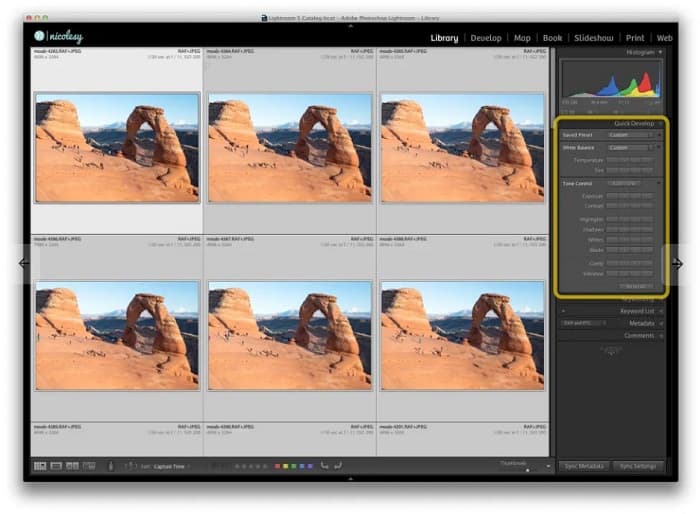
Passaggio 4. E poi, Esportare le immagini utilizzando Lightroom nelle cartelle del tuo computer.
Passaggio 5. Ora rimuoveremo il turista dalle tue foto. Vai su File>Script>Statistiche.
1. Fare clic su Mediano dal pulsante a discesa situato nella parte superiore della casella.
2. Usa il Navigare pulsante per selezionare le foto.
3. E poi controlla il Tentativo di allineare automaticamente le immagini di origine scatola.
4. Fare clic su ok. Quindi Photoshop si allineerà e farà il processo di scomparsa sulle tue foto.
Parte 3. Come rimuovere i turisti dalle foto usando Apowersoft Online Watermark Remover
Apowersoft Rimozione filigrana online è un'altra app software per rimuovere i turisti dalle foto. È conveniente rimuovere dalle tue foto qualsiasi filigrana, come loghi, testi o oggetti indesiderati. Puoi anche eseguire un processo batch per rimuovere contemporaneamente le filigrane sulle tue immagini. Ancora più impressionante è che ha un dispositivo di rimozione della filigrana video per rimuovere eventuali filigrane sui video. Inoltre, ha una semplice interfaccia utente, che lo rende uno strumento adatto ai principianti.
E se vuoi accedervi offline, Apowersoft Online Watermark Remover ha un'app scaricabile. Tuttavia, è uno strumento dipendente da Internet, quindi potresti riscontrare un processo di caricamento lento.
Come rimuovere i turisti dalla tua foto usando Apowersoft Online Watermark Remover:
Passo 1. Ricerca Apowersoft Rimozione filigrana online sul tuo browser, quindi vai alla loro pagina web. Nell'interfaccia utente principale del software, vedrai due opzioni. Clicca il Rimuovi la filigrana dall'immagine.
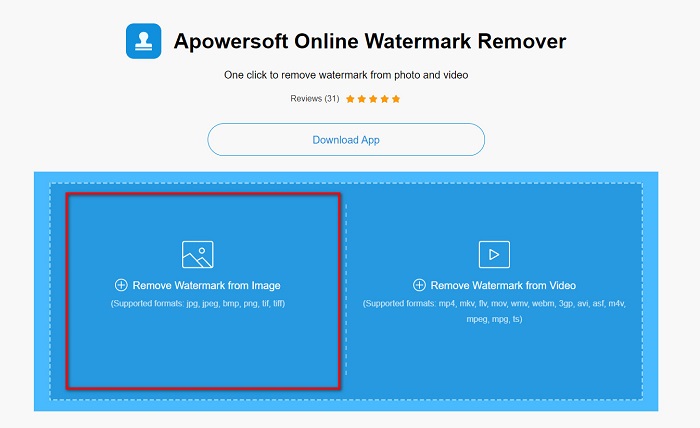
Passo 2. Vedrai il scatola di rimozione nell'interfaccia successiva, quindi trascinalo e tienilo premuto sul turista che desideri rimuovere.
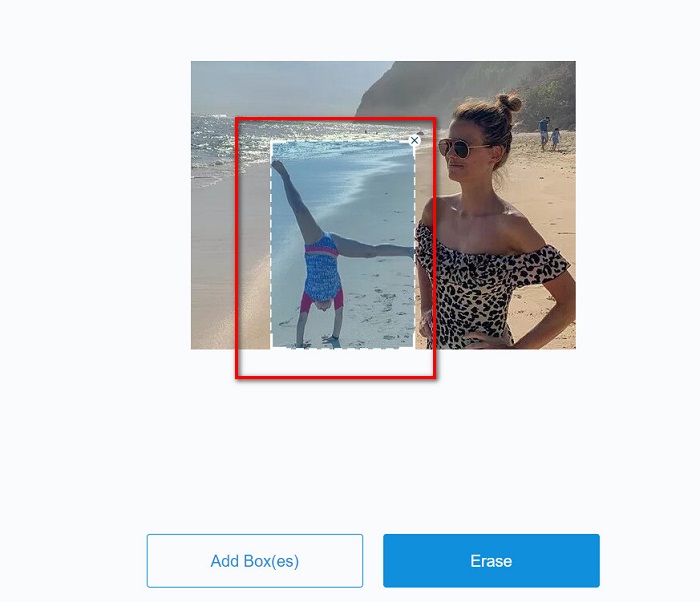
Opzionale. Se nella tua foto sono presenti due o più turisti, fai clic su Aggiungi caselle pulsante per aggiungere scatole di rimozione.
Passaggio 3. Dopo aver selezionato l'area dell'oggetto indesiderato che si desidera rimuovere, fare clic su Cancellare pulsante.
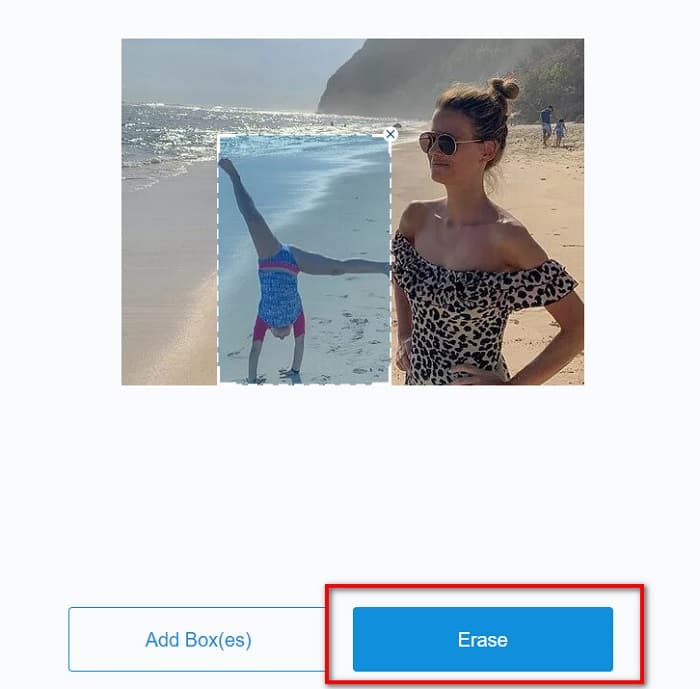
Relativo a:
Come rimuovere facilmente la filigrana Weibo su video e immagini
Scopri come rimuovere Movavi Watermark gratuitamente [must have!]
Parte 4. Domande frequenti sulla rimozione dei turisti dalle foto
Puoi rimuovere filigrane di testo dalla tua foto?
Sì. Utilizzando gli strumenti di cui sopra, puoi rimuovere eventuali filigrane, come loghi, testi e immagini sulla tua foto.
Esiste un'app dell'app store in grado di rimuovere oggetti indesiderati dalla tua foto?
Una delle migliori app dell'app store in grado di rimuovere le filigrane sulla tua immagine è Photo Retouch. Questa app ti consente di far scomparire oggetti, rimuovere oggetti o persone indesiderati e altro ancora.
Puoi rimuovere le filigrane da Photoshop gratuitamente?
Adobe Photoshop non è un'app gratuita. Pertanto, è necessario acquistare l'app prima di utilizzarla. Sebbene tu possa scaricarlo usando un crack, non è raccomandato perché non è sicuro.
Conclusione
Ora che lo sai come rimuovere i turisti dalle foto utilizzando questi diversi strumenti, quale strumento utilizzerai è nelle tue mani. Nonostante abbiano caratteristiche diverse e interfacce diverse, sono uno strumento efficace per rimuovere filigrane o oggetti indesiderati dalla tua foto. Tuttavia, se si desidera utilizzare un'interfaccia software di facile utilizzo e uno strumento di facile accesso, utilizzare Rimozione filigrana senza FVC.



 Video Converter Ultimate
Video Converter Ultimate Screen Recorder
Screen Recorder



